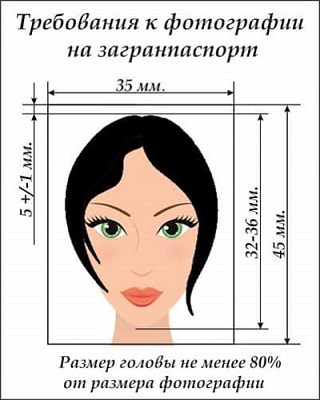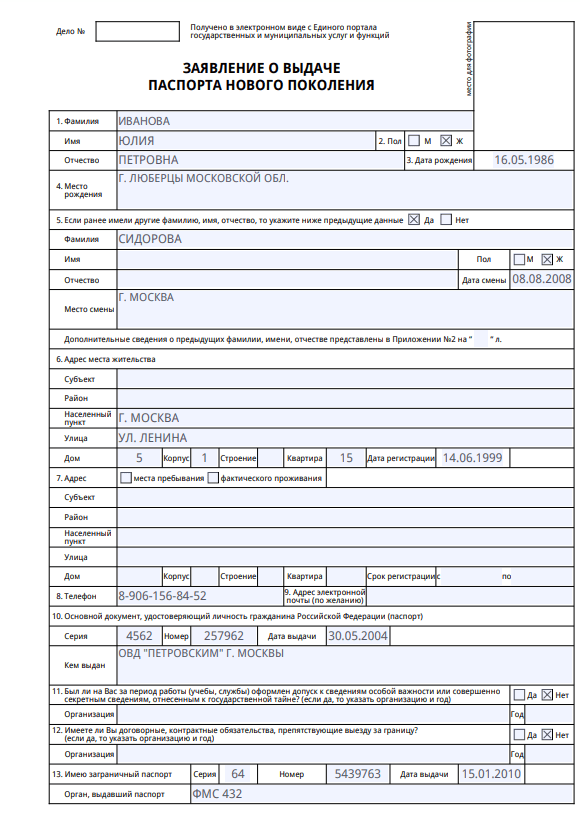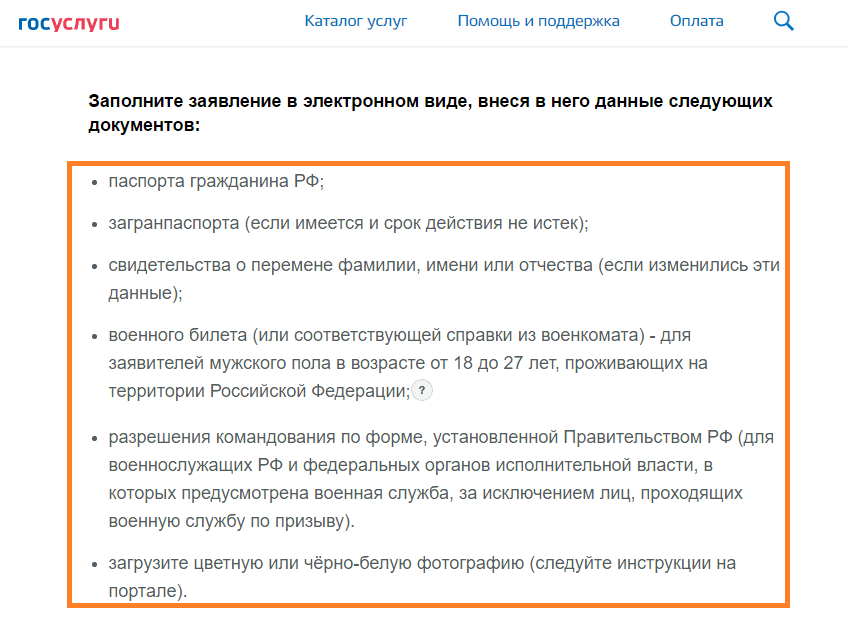Как заполнить квитанцию нового образца на электроэнергию
Содержание:
- Способы оплаты электроэнергии по счётчику онлайн
- Передать показания
- Какие существуют способы передачи показаний?
- Как работает сервис «Мои платежи»
- Инструкция по заполнению квитанции
- График работы офисов в Москве
- Инструкция по заполнению
- Как распечатать или скачать квитанции Мосэнергосбыт
- Детализация расчёта стоимости электрической энергии за (расчётный период)
- Как заплатить за свет через Сбербанк Онлайн
- Как скачать мобильное приложение
- Возможности личного кабинета
- Понятие освещение МОП
- Регистрация абонента и прикрепление лицевого счета в новом личном кабинете
Способы оплаты электроэнергии по счётчику онлайн
Многие граждане регулярно пользуются онлайн-платежами, дающими возможность быстро и в любое удобное время переводить деньги в счёт коммунальных платежей. При этом не нужно подстраивать свои планы под работу офиса, а также обналичивать деньги.
Существуют несколько вариантов удалённой оплаты:
- через банкинг;
- через сайт энергосбытовой компании;
- через мобильное приложение.
Финансовые организации
Большинство крупных коммерческих организаций имеют веб-ресурс, на котором каждый клиент может зарегистрировать свой личный кабинет. В нём среди большого функционала всегда есть варианты оплаты и перевода денег на счёт ЖКХ и обслуживающих компаний. Именно этим разделом необходимо воспользоваться при необходимости оплатить счета за электроэнергию.
Самым крупным банком нашей страны является Сбербанк. Поэтому рассмотрим на его примере, как заплатить за электроэнергию в режиме онлайн по лицевому счёту.
Войдите в личный кабинет привычным способом и в верхней строке меню перейдите в раздел “Платежи и переводы”.
Для быстрого поиска воспользуйтесь специальной строкой, введите ИНН организации. Можно также воспользоваться предложенным ниже списком энергосбытовых компаний, присутствующих в Вашем регионе. Кликните по иконке интересующей организации, чтобы войти в меню.
На следующем шаге выбираем услугу, карту списания и указываем номер лицевого счёта. Его можно найти на предыдущих квитанциях или в договоре с энергосбытовой компанией.
После этого система проводит сверку введённых данных, и, если счёт был указан верно, отобразится сумма к оплате. Далее нужно подтвердить свои действия путём дублирования кода, полученного по СМС от банка.
На сайте компании
Произвести оплату без комиссии можно через личный кабинет поставщика электроэнергии. Рассмотрим алгоритм действий на примере Мосэнергосбыта. После входа в аккаунт пользователю нужно в верхнем меню перейти в раздел “Оплатить”, а ниже выбрать способ оплаты банковской картой.
Затем потребуется пройти несколько простых шагов. В открывшемся окне укажите сумму к переводу.
После этого нужно указать реквизиты карты и согласиться с обработкой Ваших данных.
После клика по кнопке “Перейти к оплате” откроется анкета, в которой заполняются все поля:
- Номер лицевого счёта.
- Вид платежа из предложенного списка.
- Период оплаты. Если нет долгов, то это предшествующий месяц.
- С 15 по 26 число можно также внести показания счётчика.
- Сумма платежа, не превышающая 50 000 р.
- Вариант получения электронного чека.
Контакт, на который поступит платёжка.
Мобильный телефон
Сегодня большинство банков предлагают своим клиентам установить мобильные приложения. Их функционал позволяет производить оплату за электроэнергию в любое время независимо от местонахождения абонента. Главное в этом случае — наличие стабильного интернета.
Рассмотрим вариант оплаты через аккаунт Сбербанка. Входим в мобильное приложение и на главной странице выбираем карту списания.
В открывшемся меню нужно выбрать раздел “Платёж или перевод”, а затем перейти в подраздел “ЖКХ и домашний телефон”.
Откроется список услуг, в котором выбираем “Электроэнергия”, а затем находим интересующего поставщика, например, Мосэнергосбыт.
На последних этапах нужно указать номер лицевого счёта, по которому система автоматически найдёт квитанцию и покажет сумму к оплате. Если необходимо её изменить, то это можно сделать вручную.
В Мосэнергосбыте есть ещё один способ оплаты электроэнергии — с помощью сотового телефона. Для этого достаточно отправить СМС на номер 9009 с сообщением “PAY MESS XXXXX ММГГ (сумма платежа)”, где ХХХХ — номер лицевого счёта, а ММГГ — период оплаты
Обратите внимание, что значения вносятся через пробел. После отправки сообщения придёт СМС с данными, которые Вы указали. Оно несёт ознакомительный характер, поэтому потребуется продублировать его без внесения изменений
Это действие будет считаться согласием на списание и зачисление денег
Оно несёт ознакомительный характер, поэтому потребуется продублировать его без внесения изменений. Это действие будет считаться согласием на списание и зачисление денег.
Передать показания
Коммунальными услугами пользуется каждый человек. И все свои счета он обязан оплачивать. Коммунальные услуги тоже. Это прямая обязанность каждого потребителя.
В личном кабинете МосОблЕИРЦ Онлайн
Проще всего передавать сведения через кабинет «МосОблЕИРЦ».
Для этого потребитель совершает несколько несложных действий.
Он:
Потребитель, не пользующийся кабинетом «МосОблЕИРЦ», может передать сведения через единый кабинет.
Для этого он:
По телефону
Клиенты компании могут воспользоваться одним из самых простых способов передачи показаний – это через телефон. Для этого необходимо позвонить на номер:
Продиктуйте оператору текущие показания счетчика и когда последний раз были предоставлены показания.
Через терминалы оплаты популярных платежных систем
Для удобства пользователей в каждом офисе «МосОблЕИРЦ» располагается специальный терминал, с помощью которого он может передать показания с водо-, электросчетчиков, оплатить коммунальные услуги.
В офисе располагается два платежных терминала.
Это платежный терминал, по которому клиент может:
- передать показания. При этом потребитель напрямую передает сведения в РЦ, а программа формирует счет по полученным данным;
- одновременно оплатить коммунальные услуги и передать показания. При этом ему не нужно общаться с менеджером. Он экономит свое время.
Если у потребителя возникли трудности, то он всегда может обратиться к оператору.
С помощью отрывного бланка в офисах ООО «МосОблЕИРЦ»
Каждый месяц потребитель получает бумажный счет на оплату. Его он может не только оплатить, но и передать с его помощью показания с приборов.
Для этого потребитель должен:
- Внести показания в отрывной бланк.
В него нужно вписать:
- текущие показания;
- дату передачи показаний.
- Отнести заполненный бланк в офис «МосОблЕИРЦ», опустить его в специальный ящик.
Через терминалы приема показаний в офисах ООО «МосОблЕИРЦ»
В каждом офисе «МосОБлЕИРЦ» располагается специальный терминал. Именно с его помощью клиент может быстро передать показания.
А если потребитель не знает о том, где располагается ближайший к нему офис с соответствующим терминалом, то ему нужно:
Какие существуют способы передачи показаний?
Передать показания электросчетчика Мосэнергосбыт Вы можете любым удобным для Вас способом:
- через Личный кабинет частного клиента на сайте ПАО «Мосэнергосбыт»;
- по телефону Контактного центра ПАО «Мосэнергосбыт»: +7 (499) 550-9-550 через сервис голосового управления (без участия оператора);
- на портале госуслуг г.Москвы.
- через терминалы для приема показаний, установленных в отделениях ПАО «Мосэнергосбыт» и Многофункциональных центрах предоставления государственных и муниципальных услуг «Мои документы»;
- при оплате через терминалы Qiwi и Сбербанк (при условии совершения платежа в период с 15-го по 26 число включительно).
В дни передачи показаний для вас работает специальная линия: +7 (499) 550-88-99.
Как работает сервис «Мои платежи»
Чтобы попасть на страницу сервиса, необходимо навести курсор на вкладку «Услуги» или на имя пользователя на главной странице mos.ru, а затем перейти в раздел «Мои платежи» во всплывающем списке. Сервис позволяет оплатить счета за детский сад, транспортные штрафы, жилищно-коммунальные услуги и практически все государственные и муниципальные услуги, которые оказывают в Москве, в том числе коммерческие — мобильную связь, интернет, такси, телевидение и многое другое.
Виды платных услуг в сервисе сортируют по таким категориям, как «Образование, культура», «Жилье, ЖКУ, двор», «Транспорт», «Спорт», «Документы», «Штрафы, пени, неустойки», «Органы власти» и другие. Для удобства горожане могут воспользоваться поиском, чтобы найти услугу, не отобразившуюся автоматически из-за недостаточных данных в личном кабинете.
Чтобы воспользоваться сервисом «Мои платежи», нужно авторизоваться на mos.ru и указать в личном кабинете максимально полную информацию, по которой будет выполняться автоматический поиск счетов. Для оплаты можно использовать банковскую карту, счет мобильного телефона или электронный кошелек.
Чтобы распечатать или скачать квитанцию, нужно нажать на название счета и открыть детальную информацию. Квитанции сохраняются на странице «История платежей».
Популярность сервиса «Мои платежи» на mos.ru ежегодно растет. В 2019 году жители Москвы совершили с его помощью более 8,6 миллиона платежей, что в 1,6 раза больше, чем в 2018-м.
Сейчас на портале mos.ru доступно более 360 электронных услуг и сервисов. Самые популярные из них — просмотр электронного дневника, поиск и оплата штрафов ГИБДД, прием показаний приборов учета воды и электричества, получение и оплата единого платежного документа, а также запись к врачу.
Инструкция по заполнению квитанции
Платежный документ на электроэнергию абонент может получить несколькими способами:
- в почтовый ящик;
- на электронную почту;
- распечатать квитанцию Мосэнергосбыт со штрихкодом.
В первых двух случаях в квитанции уже будут заполнены основные поля: фамилия и инициалы абонента, адрес, по которому ведется учет электроэнергии, номер лицевого счета, последние учтенные показания, сумма, оплаченная в прошлом месяце. Останется только вписать текущие показания. Если у Вас установлен многотарифный прибор учета, то таких показаний будет несколько. По разнице в показаниях будет производиться расчет расхода электричества за платежный месяц.
Если же квитанция не пришла или Вы не можете ее найти, то можно воспользоваться третьим вариантом — распечатать бланк квитанции со штрихкодом. Рассмотрим подробнее, как заполнить пустую форму бланка.
Выглядит образец формы так:
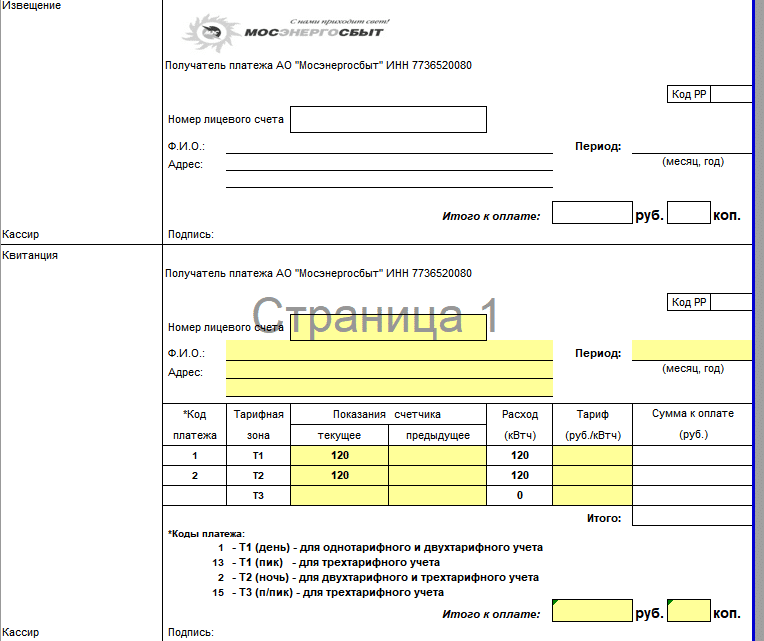
Главный плюс формы в том, что система автоматически подставляет расход и производит расчет по формуле на основе введенных вами показаний.
Личные данные
В квитанции необходимо указать личные данные:
- ФИО плательщика.
- Номер лицевого счета.
- Адрес, по которому оплачивается квитанция.
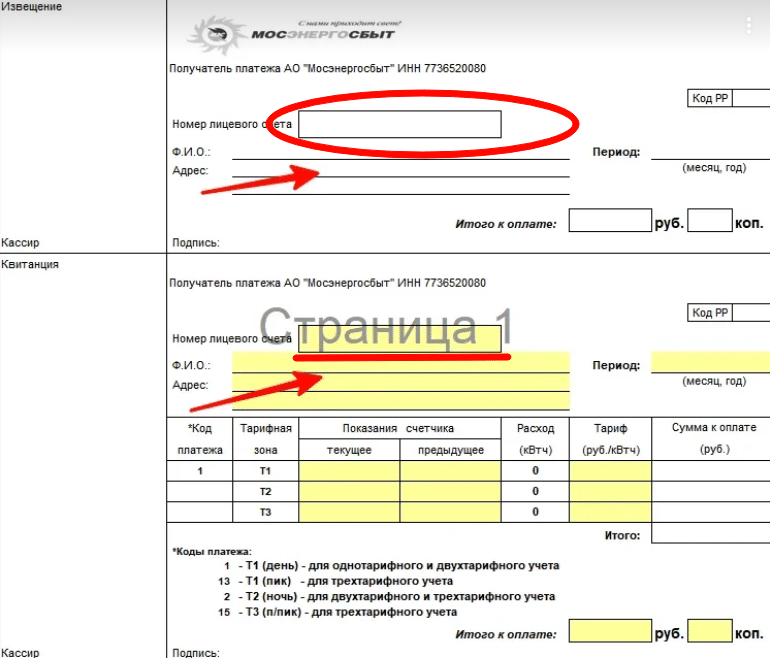
За какой период вносится оплата
После внесения личных данных обязательно укажите месяц, за который производите оплату.
Поле «Период» находится в правом верхнем углу. В нем нужно указать месяц и год. Если Вы платите в мае за апрель, то указывается 04 месяц, то есть апрель.
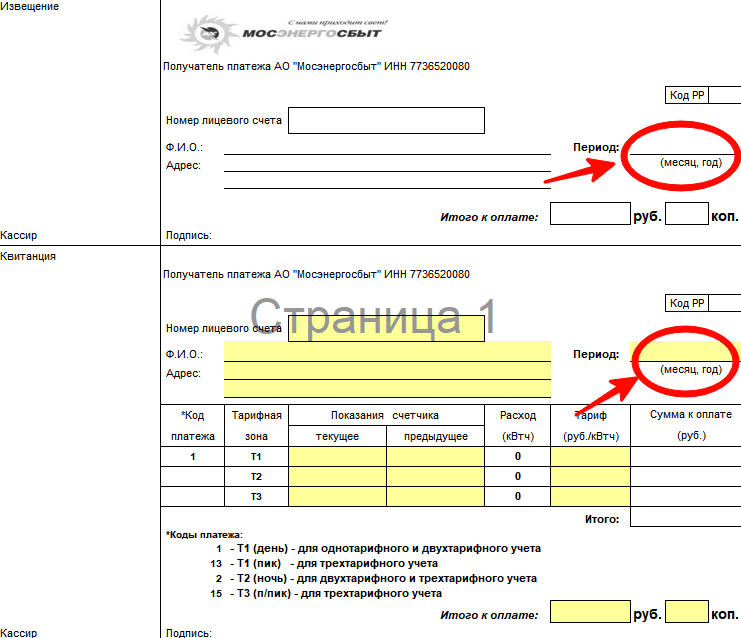
Показания счетчика
Показания счетчиков вписываются в графы «Предыдущие» и «Текущие» показания. Соответственно, в графе «Текущие» укажите показания на момент оплаты, только что снятые. А в графу «Предыдущие» впишите показания счетчика в прошлом месяце. Система «Excel» автоматически посчитает разницу.
Расчет израсходованного электричества
Графу «Тариф» заполните по текущему тарифу, обращая внимание на индивидуальные особенности расчета, если учитываются дневная, ночная, пиковая зоны. Если счетчик двух- или трех- тарифный, то укажите показания по каждому тарифу
Для этого в квитанции предусмотрено несколько строк для показаний. В каждой записываются показания и тариф. Система автоматически выдает расход электричества.
Расчет общей суммы
Сумма к оплате по каждому тарифу тоже рассчитывается в форме автоматически. В левом нижнем углу будет окончательная сумма к оплате — сумма показаний, умноженных на тариф.
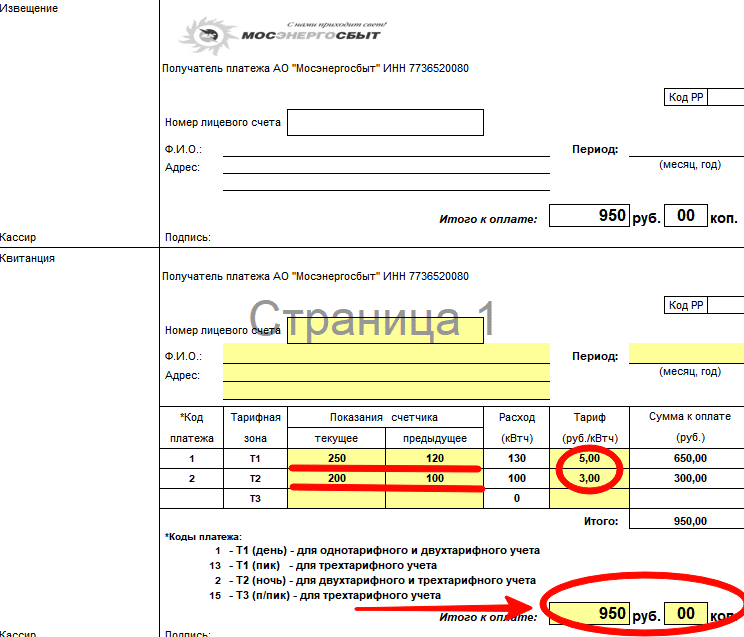
Чтобы избежать подобной путаницы, снимайте показания поочередно с каждого дисплея многотарифного счетчика, нажимая клавишу «Ввод».
График работы офисов в Москве
В Москве открыто около 10 офисов «Мосэнергосбыта».
Это отделения:
- «Восточное».
- «Западное».
- «Северное».
- «Северо-Восточное».
- «Северо-Западное».
- «Юго-Восточное».
- «Юго-Западное».
- «Южное».
- «Центр2».
- «Для крупных потребителей».
В каждом отделении предусмотрен свой график приема посетителей. Причем для физических и юридических лиц установлен свой график.
К примеру, в основном физических лиц принимают со вторника по пятницу с 08:30 до 20:00. А в субботу отделение работает с 09:00 до 17:30. В воскресенье и понедельник офис посетителей не принимает.
А юридических лиц поставщик услуг принимает с понедельника по четверг до 17:45. В пятницу граждан принимают в отделении с 08:30 до 16:00. Причем предусмотрен также технологический перерыв с 12:30 до 13:00. В субботу и воскресенье отделение граждан не принимает.
Инструкция по заполнению
В платежный документ потребитель должен вписать следующие данные.
Он вписывает:
- Личные данные.
Здесь в строки «ФИО» и «Адрес» вписывает потребитель свои личные данные. Помимо этого, здесь нужно вписать номер счета или договора.
В платежный документ, полученный от поставщика услуг, вписывают 10-и значную комбинацию. Первые 5 цифр обозначают номер книги, а последние 5 – это номер плательщика. Его списывают с главной страницы книги об оплате электричества. А еще узнать его можно по телефону, принадлежащему данному поставщику услуг. Помните: каждый потребитель имеет свой постоянный номер, в котором крайние цифры обозначают контрольный разряд.
- Период.
Это временной промежуток, в течение которого потребитель активно потреблял электроэнергию. Именно ее он должен оплатить. Здесь вписывают значение из определенного месяца. Помните: оплачивать электроэнергию нужно каждый месяц. Но потребитель вправе указать в графе любой временной промежуток. К примеру, он может оплачивать электроэнергию каждую неделю или 1 раз в 2 месяца.
- Показания электросчетчика.
В графу «Текущие показания электросчетчика» вносят данные, которые показал электросчетчик в последний оплаченный день. К примеру, если потребитель оплачивает счет за май, то в графу вписывают данные, зафиксированные 31 мая. Обычно в графу вводят 5 цифр, но на старых счетчиках указывается и 4 цифры.
В графе «Предыдущие показания электросчетчика» указывают цифры, полученные потребителем за предыдущий месяц. Причем вводят цифры, которые располагаются в платежном документе в графе «Текущие показания электросчетчика».
- Расчет израсходованного электричества. Рассчитать эту цифру просто. Потребителю нужно взять показания из графы «Текущие показания электросчетчика» за новый месяц и вычесть из них данные, полученные за прошлый месяц. Полученное значение вписывают в графу «Расход электроэнергии».
- Расчет общей суммы. Чтобы правильно рассчитать данную сумму потребитель должен знать свой тарифный план. Если он уточнил стоимость 1 кВТ/ч, то теперь ему нужно сумму по общему расходу электричества умножить на актуальный тарифный план. Полученную сумму и нужно потребителю оплатить.
Как распечатать или скачать квитанции Мосэнергосбыт
Подключиться к сервису можно при условии наличия персонального электронного кабинета. Для этого вам необходимы только номера лицевого счета и счетчика. Даная информация присутствует на каждом экземпляре бумажной квитанции.
Регистрация занимает несколько минут времени. Необходимо только придумать вариант пароля и записать его с дальнейшим хранением в надежном месте.
В настройках кабинета во вкладке «Личные данные» необходимо поставить галочку возле «Настроить подписку» и нажать на кнопку «Сохранить».
Услуга отправки на электронный адрес квитанции за использованную электрическую энергию предлагается для комфорта потребителей. Этот PDF-документ может быть распечатан и заполнен от руки, а также данные могут вноситься непосредственно на компьютере в Excel-файле.
Квитанция на оплату электроэнергии имеет несколько преимуществ по сравнению с бумажными аналогами, доставленными почтальонами:
- приход на электронную почту квитанции осуществляется на пару дней быстрее, нежели при отправке почтой России;
- в Ваше отсутствие дома (отдых, командировка) информация доставляется в срок, и ознакомиться с нею возможно в любом месте пребывания;
- абсолютная уверенность в доставке счета по адресу;
- персональные данные, находящиеся в документе, будут скрыты от просмотра посторонними лицами;
- исключение возможности утери счета – электронная версия всегда находиться в Е-ящике и распечатать ее можно в любой момент в пару кликов.
В любой момент возможно вернуться к получению бумажных квитанций. Для этого необходимо просто снять галочку напротив «Настроить подписку» и подтвердить действие сохранением статуса.
Детализация расчёта стоимости электрической энергии за (расчётный период)
Детализация расчёта платежа представлена в таблице в нижней части
квитанции, которая называется «Детализация расчёта стоимости
электрической энергии за (расчётный период)».
Расход электроэнергии за расчётный период делится на две части: расход
за дневную и ночную зоны суток.
Расход электроэнергии за каждую зону суток рассчитывается по следующей формуле:
Расход электроэнергии за зону суток = Конечные показания — Начальные показания
Пример:
Расход. День = 12807 — 10041 = 2766
Расход. Ночь = 6418 — 4994 = 1424
Стоимость электроэнергии, потреблённой в каждой зоне суток,
рассчитывается по формуле: Стоимость электроэнергии за зону суток =
Расход электроэнергии за зону суток * Тариф
Пример:
Стоимость электроэнергии. День = 2766 * 2,76 = 7634,16
Стоимость электроэнергии. Ночь = 1424 * 0,50 = 712
Чтобы вычислить сумму к оплате, полученные значения суммируются.
Пример:
7634,16 (Стоимость электроэнергии. День) + 712 (Стоимость электроэнергии. Ночь) = 8 346,16 (Общая стоимость потреблённой электроэнергии).
Как заплатить за свет через Сбербанк Онлайн
Именно Сбербанк люди чаще всего используют для того, чтобы проходить денежные процедуры. Можно зайти в интернет-банкинг как через сайт, так и с помощью приложения на телефоне. Стоит подробнее рассмотреть, как осуществить платеж .
Чтобы оплачивать электроэнергию через Сбербанк онлайн, потребуется авторизоваться на сайте
Неважно , проживает человек в Москве, Санкт-Петербурге или иных городах. Сервис подходит для всех клиентов банка.
Нужно перейти в раздел «Платежи и переводы».
Далее необходимо найти пункт «Электроэнергия».
Надо найти своего поставщика через поиск ,либо ввести реквизиты или данные из квитанции
После этого потребуется выбрать услугу и способ оплаты.
Нужно указать свой номер лицевого счета , вписать сумму и показания электросчетчика . Останется подтвердить свои действия, после чего в течение 3 дней средства дойдут до получателя.
При желании можно настроить автоплатеж , чтобы средства автоматически перечислялись. Это удобно будет для тех людей, которые хотят не переживать каждый месяц о квартплате. Деньги будут автоматически зачисляться при условии, что на балансе достаточно средств.
Как скачать мобильное приложение
Загрузка мобильного приложение производится в один клик. Вам необходимо перейти в виртуальный магазин Google Play или App Store и ввести название компании «Мосэнергосбыт». Далее выполните несколько простых действий:
- В магазине в поисковую строку введите название приложения «Мосэнергосбыт» и кликните на кнопку «Установить». Затем выберете нужное устройство, дайте подтверждение кнопкой «Продолжить».
- Далее программа будет автоматически загружена на мобильное устройство. От пользователя больше ничего не требуется. Перед скачиванием приложения убедитесь, что устройство подключено к интернету.
- После установки приложения пользователю необходимо авторизироваться в личном кабинете. Теперь оно полностью готово к дальнейшему использованию.
Мобильное приложение имеет внушительный перечень преимуществ, все они перечислены ниже:
- Удобство и оперативность. Теперь зайти в личный кабинет можно в любое время и в любом месте. Для этого вам больше не нужен стационарный компьютер, которого у многих сейчас просто нет. Их постепенно вытеснили более компактные и мобильные гаджеты.
- Оплатить счета за электроэнергию можно всего в несколько кликов. Вам не нужно дожидаться, когда в почтовом ящике появиться бумажная версия квитанций. Теперь они есть в вашем смартфоне и всегда под рукой. За оплату счетов не предусмотрена дополнительная комиссия.
- Универсальность. Приложение может работать на разных устройствах. Установите его в своем смартфоне или планшете и пользуйтесь тогда, когда вам удобно.
- Оповещения об изменениях, проведении технических работ или планового обслуживания.
Возможности личного кабинета
У каждого жителя Москвы есть возможность произвести оплату счетов за электроэнергию через интернет. Для этих целей компания разработала удобный и понятный онлайн-ресурс. Представленный веб-сайт функционален, что позволяет пользователям, не выходя из дома, получать большой перечень услуг. Многоплановость и оперативность ресурса привлекает с каждым днем все больше пользователей.
Какие действия можно совершать через личный кабинетМосОблЕирц пользователя Мосэнергосбыт:
- передача показаний приборов учета;
- контроль потребления электроэнергии;
- оплата счетов по жилищно-коммунальным услугам;
- ознакомление с информацией по действующим тарифам и всем изменениям;
- консультация службы поддержки;
- оформление и получение дополнительных услуг;
- поиск офисов компании на онлайн-карте.
Понятие освещение МОП
Расшифровывается аббревиатура МОП, как места общего пользования в многоквартирном доме, к которым, в соответствии со ст.36 ЖК РФ, относятся: лестничные площадки, чердаки, подвалы, лифты и лифтовые шахты, коридоры и др. Понятие МОП применительно только к многоквартирному зданию, так как только в этом едином комплексе недвижимого имущества существует отношение собственности к ним.
Освещение МОП – жилищная услуга, оказываемая собственникам помещений, на которую требуется такой коммунальный ресурс, как электроэнергия. Более простая расшифровка понятия — услуга по подаче света в помещение коллективного пользования. Ранее этот пункт входил в состав статьи «ремонт и содержание жилья». Но в постановлении правительства РФ №354 от 06.05.2011 г. «О предоставлении коммунальных услуг» произошло выделение электроснабжения в общественных местах МКД, как отдельной услуги.
Кто оплачивает
Расходы за предоставленные жилищные и коммунальные услуги, в том числе содержание МОП, согласно ст. 39 п.1 ЖК РФ, несут собственники жилых и нежилых помещений. Также, в соответствии с постановлением №354 собственник обязан ежемесячно оплачивать электроснабжение МОП, даже если не проживает на данной территории.
Регистрация абонента и прикрепление лицевого счета в новом личном кабинете
Для входа в кабинет клиента Мосэнергосбыт или личный кабинете МосОблЕИРЦ частное (физическое) лицо должно пройти обязательную регистрацию по форме, предложенной системой. Регистрация состоит из нескольких шагов:
- Способ регистрации в личном кабинете клиента. Возможны два варианта: по номеру мобильного телефона или адресу электронной почты.
- Ввод данных. Обязательно заполнение соответствующих полей формы помеченные звездочкой.
Если регистрация осуществляется по номеру мобильного телефона, то на него в течение нескольких минут, после отправки регистрационной заявки, приходит код подтверждения. Код вводится в систему для окончания процедуры регистрации личного кабинета потребителя.
- Ввод пароля.
- Подтверждение регистрации.
Если регистрация происходит по адресу электронной почты, то на нее приходит письмо со ссылкой для перехода, чтобы закончить регистрацию абонента в системе. Ссылка действует в течение 60 часов с момента регистрации.
После успешной регистрации логином для входа в личный кабинет клиента Мосэнергосбыт по выбору абонента становится: номер лицевого счета, или электронная почта, или номер мобильного телефона.
Как привязать лицевой счет в личном кабинете:
- Начав работу, кликните мышкой на надпись «Добавить лицевой счет» в верхней части главной страницы, недалеко от надписи «Ваши счета». Итогом ваших действий будет переход на новую вкладку «Подключить лицевой счет».
- Вам предложат выбрать подрядчика услуг из перечня представленных поставщиков электроэнергии. Далее наберите свой лицевой счет в пустой строке.
- Если необходимо получать бумажные квитанции за электроэнергию, уберите галочку рядом с надписью «Я согласен получать счета по e-mail и отказываюсь от получения бумажных счетов». Если же не хотите получать платежные документы на бумажном носителе, оставьте все как есть.
- Для продолжения жмите «Подключить» и заполняйте поле с контрольным вопросом.
- После ввода ответа на вышеуказанный контрольный вопрос «подтвердите» нажатием на кнопку и ваш счет будет привязан и отобразится в разделе «Ваши счета».
В результате прикрепления любого лицевого счета АО «Мосэнергосбыт» или ООО «МосОблЕИРЦ» пункт «Передача показаний» по всем лицевым счетам станет активным
Выбрав интересующий Вас лицевой счет в новом личном кабинете, обратите внимание на оранжевые «Кнопки быстрых действий»:
Первая «Оплатить», Вторая «Передать показания», Третья «Подключить», она же «автоплатёж».
Кнопка «Оплатить» Для быстроты и удобства оплаты по услугам АО «Мосэнергосбыт» или ООО «МосОблЕИРЦ» на главном экране лицевого счета находится поле «Оплатить», при нажатии на которое, открывается окно «Оплата»:
Вы можете указать необходимую сумму в поле «Итого к оплате» и совершить оплату, если Ваша карта принимается к оплате в данной платежной системе.
Отметьте «галочку» в квадратном поле рядом с текстом «Я согласен с условиями оплаты» и кликните оранжевую иконку с надписью «Оплатить». Далее появится защищенная страница для ввода данных по платежной карте.
На платежной странице введите реквизиты карты, сумму которая будет списана и адрес электронной почты для чека. Необходимо поставить «галочку», если хотите чтобы ваша система запомнила данные этой карты. Далее нажимаете поле «Оплатить».
Кнопка «Передать показания» Если система в настоящее время будет готова принять Ваши показания, то в личном кабинете плательщика отобразиться поле для внесения текущих данных по счетчику. Если же система не будет готова, то на экране появится уведомление о невозможности передачи показаний и надпись о количестве дней, по окончанию которых вы сможете передать данные счетчика по конкретному лицевому счету.
Кнопка «Подключить» автоплатёж С услугой «Автоплатёж» вы больше не будете беспокоиться о ежемесячной оплате счетов за электроэнергию. Комиссия за перевод платежей по услугам «Автоплатежа» не взимается. Вы можете самостоятельно определить фиксированную сумму или выбрать пункт, где сумму ежемесячно рассчитывает энергосбытовая компания, и эта сумма будет списываться с вашей карты в определенный день каждого месяца.
- Наведите на поле «Подключить» в главном меню лицевого счета и нажмите на нее.
- Просмотрите правила оказания услуги. Если Вы с ними согласны, поставьте «галочку» под «условиями…». Если же Вас что-то не устраивает, нажмите поле «Отмена», тем самым автоплатеж не будет подключен.
Попав на форму со способом оплаты, выберете из двух вариантов подходящий для вас. Это либо фиксированная сумма, либо сумма, начисленная АО «Мосэнергосбыт». Если Ваш выбор пал на фиксированную сумму оплаты, то в соответствующем поле необходимо указать её и нажать на кнопку «Отправить».